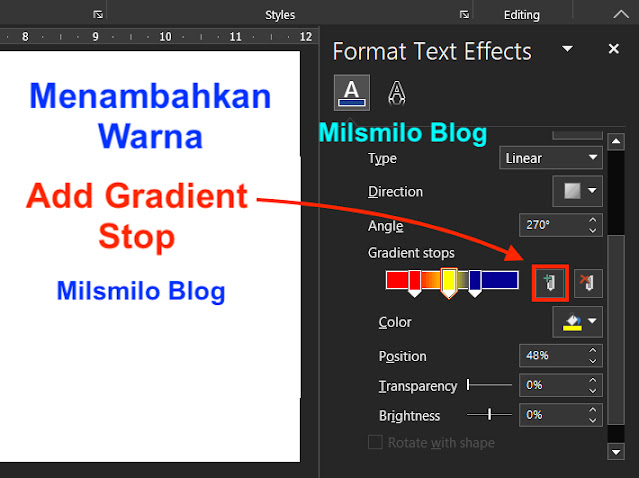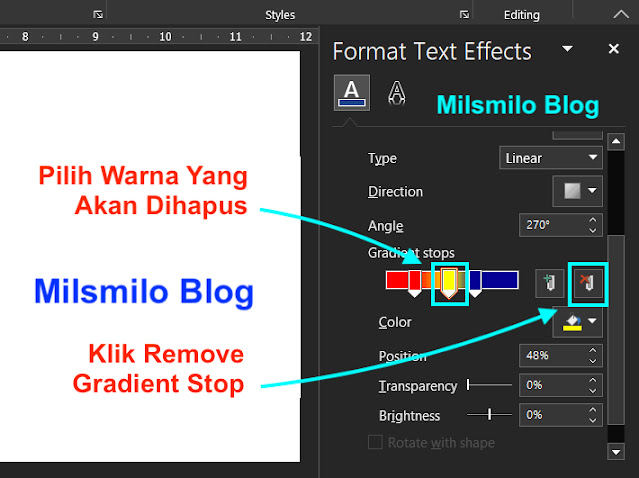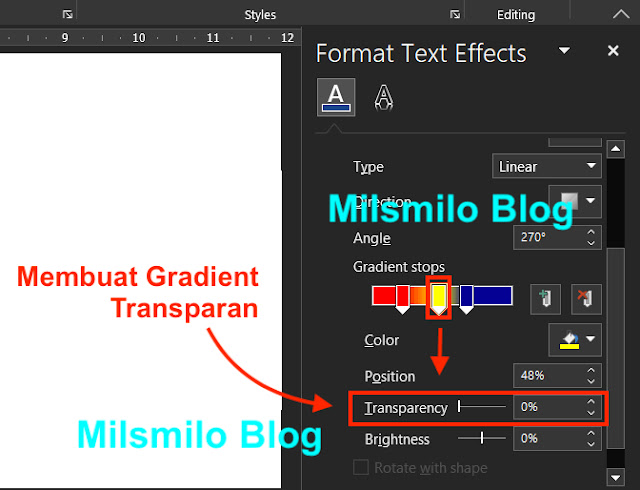Cara Membuat Gradient text / Gradasi Warna Tulisan Di Word
Apa kabar sahabat Milsmilo Blog, sekarang saya akan memberikan tutorial microsoft word yaitu cara membuat gardient text atau gradasi warna tulisan di word.
Jika selama ini saya atau kalian sering menggunakan warna tulisan standart di word seperti hitam, merah, biru atau warna lainya, maka di microsoft word memberikan alternatif untuk membuat gradient text.
Untuk menambahkan warna pada gradient text atau gradasi warna tulisan di word dapat dilakukan pada semua versi word 2021, 2019, 2016, 2013, 2010 di laptop windows atau mac
Bagaimana Cara Memberi Warna Gradient Text di Word
Cara memberi warna gradient pada teks dan tulisan di word adalah melalui format font color pada ribbon di word dengan memilih gradient fill word.
Disini kalian dapat membuat warna gradient pada huruf, teks dan tulisan melalui text effect and typography di word.
Dengan menggunakan gradient fill di word maka kalian juga dapat membuat tulisan warna-warni di microsoft word dengan menambahkan gradasi warna tulisan pada custom gradient fill.
Sebelum membuat warna gradasi tulisan di word maka inilah pengaturan gradient fill di word untuk memilih warna gradasi, bentuk gradient word, mengubah warna dengan menambah dn menghapus gradasi warna teks dan tulisan.
Cara Mengatur Gradient Fill Di Word
Dasar untuk membuat gradient text atau gradasi warna tulisan di word adalah mengetahui macam-macam pengaturan gradient fill pada format text effect.
Inilah macam-macam pengaturan gradient fiill untuk memberi warna gradasi tulisan dan teks di word.
1. Preset Gradient
Preset gradient digunakan untuk memilih bentuk atau jenis gradient fill di word. Disini kalian dapat memilih model gradient text yang dapat kalian gunakan dengan memilih warna pada kotak gradient fill di word.
2. Type
Type digunakan untuk memilih bentuk warna gradasi yang akan digunakan dalam teks atau tulisan.
2.1. Linear, bentuk gradasi dengan pola linear ke samping atau lurus sejajar ke samping.
2.2 Radial, gradasi warna dengan bentuk melingkar dari pusat ke arah luar.
2.3 Rectangular, bentuk gradient fill dengan bentuk kotak atau persegi.
2.4 Path, bentuk gradient fill berbentuk path.
3. Angle
Angle digunakan untuk memutar warna gradient yang dibuat sehingga kalian dapat menentukan arah gradasi warna dengan menentukan sudut gradasi tulisan di word.
4. Direction
Direction digunakan untuk mengatur arah posisi warna gradasi yang dipilih sesuai dengan type gradient.
Direction terdiri dari arah warna gradient, arah gardient diagonal, right gradient, left gradient, down gradient dan top gradient.
Dengan menggunakan direction gradient maka kalian dapat menentukan arah warna gradient dengan cepat yaitu jika ingin membalik warga gradasi tulisan.
5. Gradient Stops
Gradient stop digunakan untuk mengedit warna gradient yaitu merubah warna gradasi, menggeser gradasi warna pada slider gradient stop.
Disamping itu gtadient stop juga digunakan untuk memilih gradient text dengan menambahkan warna gradasi dengan add color dan menghapus warna gradasi dengan remove color dan change color gradient fill.
Macam-macam pengaturan gradient stop di word
5.1. Add Gradient Stop
Digunakan untuk menambah warna gradasi pada tab stop color gradient fill. Pilih tab stop color kemudian klik add color stop sehingga tab stop gradient akan bertambah.
Setelah add color ditambahkan maka kalian dapat memberi gradasi warna tulisan lainya.
5.2. Remove Gradient Stop
Digunakan untuk menghapus warna gradasi dengan menghilangkan tab color stop gradient fill.
5.3. Color
Color digunakan untuk memilih warna yang akan diganti atau diubah setelah kalian memilih kotak warna pada slider gradient stops.
Pilih warna pada theme color. Kalian juga dapat memilih warna sendiri atau custom color dengan memilih more color.
5.4. Position
Position digunakan untuk mengatur letak warna gradasi pada slider gradient stops dengan cara menggeser posisi gradient maka letak warna akan berubah posisinya.
Dengan menggunakan positian maka kalian dapat menentukan posisi warna dengan tepat pada gradient stop di word.
5.5. Tranparency
Transparency digunakan untuk mengatur tingkat transparansi warna gradient text sehingga warna gradasi tulisan, teks atau huruf menjadi transparan.
Pilih warna yang akan dibuat menjadi transparan pada slider gradient stops, kemudian tentukan warna transparan dengan mengsisi transparency gradient text.
5.6. Brightnes
Brightnes digunakan untuk mengatur tingkat terang atau gelap warna gradasi pada tulisan atau teks yaitu dengan menerangkan dan menggelapkan warna gradasi.
Dengan menambah angka pada brightnes maka warna akan cenderung ke warna putih, sedangkan mengurangi brightnes maka warna akan cenderung lebih gelap ke warna hitam.
Setelah mengetahui cara mengatur gradient fill di word maka kalian dapat membuat gradient text dengan menambahkan gradasi warna tulisan di word.
Inilah langkah-langkah cara membuat gradient text dengan memberi warna gradasi pada tulisan dan teks di word.
Cara Membuat Gradient Text / Gradasi Warna Tulisan di Word
1. Buka Microsoft Word.
2. Atur format tulisan dengan menentukan jenis font, ukuran font dan warna font sebagai contoh, pertama saya biarkan warna hitam sebagai default font.
3. Selanjutnya tulis teks yang akan diberi warna gradasi atau gradient.
4. Blok atau seleksi tulisan tersebut.
5. Klik dropdown pada Color Font, kemudian pilih Gradient, terdapat pilihan bentuk gradient color secara default pada bagian Variations.
6. Pilih salah satu variatons gradient yang tersdia sebagai langkah awal saat kalian ingin membuat gradient text microsoft word.
7. Variasi gradasi warna akan mengikuti sesuai dengan warna tulisan atau teks.
Pada tahap ini kalian sudah membuat gradasi warna tulisan.
Jika gradasi warna tidak sesuai dengan harapan maka kalian dapat mengatur atau merubah gradient text dengan mengganti bentuk gradient dan juga merubah warna gradient text dengan cara berikut ini.
Cara Merubah Bentuk Gradient Tulisan di Word
1. Seleksi atau blok tulisan atau teks yang akan diubah.
2. Selanjutnya pilih klik dropdown pada Color Font, lalu pilih Gradient, selanjutnya klik More Gradients.
3. Selanjutnya akan masuk pada Format text effects lalu Pilih Preset Gardient.
4. Pilih bentuk gradasi warna pada kotak gradient tersebut.
5. Pada langkah ini kalian sudah membuat gradient text dan merubah bentuk gradasi warna tulisan.
Untuk Langkah selanjutnya adalah kalian dapat mengganti warna gradient dengan cara berikut ini.
Cara Mengganti Warna Gradasi Tulisan di Word
1. Pilih pada bagian Gradient Stop, jika kalian sudah masuk pada format text effect.
2. Jika belum masuk pada format text effect maka blok atau seleksi tulisan terlebih dahulu, kemudian klik dropdown Color Font > pilih Gradient > pilih More Gradient.
3. Selanjutnya untuk mengganti warna gradasi pilih kotak warna tab stop pada slider gradients.
4. Selanjutnya klik pada bagian Color, lalu pilih warna yang akan diganti pada theme color, standart color atau recent color.
5. Pilih More Color untuk mengganti warna lainya jika tidak menemukan warna yang cocok pada theme color.
8. Selanjutnya Pilih warna pada color bar atau masukan kode warna.
7. Untuk mengganti warna lainya lakukan dengan cara yang sama yaitu pilih kotak warna pada slider gradient stop. Lalu pilih dan ubah warna pada bagian color.
8. Hasilnya warna gradient tulisan telah diubah.
Cara Menambahkan Warna Gradasi Tulisan / Teks di Word
1. Setelah tulisan diseleksi dan masuk pada format text effect maka pilih pada gradients stop.
2. Klik pada salah satu kotak tab stop di slider gradient stop, dan tentukan posisi warna gradasi yang akan ditambahkan pada gradient stop.
3. Selanjutnya klik Add Gradient Stop, dan akan muncul tab stop kotak kecil baru pada slider gradient stop.
4. Lanjutkan klik pada bagian Color lalu akan muncul pilihan warna pada kotak theme color, standart color dan recent color, lalu pilih salah satu warna tersebut untuk menambahkan warna gradasai pada tulisan.
5. Jika kalian ingin memilih warna sendiri maka pilih More Colors. Pilih warna pada color bar atau pilih custom dengan memasukan kode warna.
6. Disini kalian telah berhasil menambahkan warna gradasi pada tulisan di word.
Untuk menambah warna gradient text lainya lakukan dengan cara yang sama.
Setelah kalian dapat menambahkan warna gradient maka setanjutnya bagaimana cara menghapus warna gradasi tulisan atau teks di word.
Cara Menghapus Gradient / Gradasi Warna Tulisan di Word
Untuk menghapus warna gradasi tulisan adalah dengan menggunakan Remove Color Stop dengan memilih warna yang akan dihapus pada gradient stop.
1. Pilih warna yang gradasi yang akan dihapus pada kotak slider gradient stop terlebih dahulu.
2. Setelah kotak warna di slider dipilih kemudian klik Remove Color Stop, Hasilnya warna gradasi pada tulisan telah dihapus.
3. Hasilnya warna gradient telah dihapus pada tulisan dan teks.
Langkah selanjutnya adalah memutar gradient color pada teks dengan menggunakan angle.
Cara Memutar Gradasi Warna Tulisan / Teks Di Word
1. Setelah masuk pada format text effect maka pilih pada Angle.
2. Masukan besarnya sudut lihat perubahan pada preview warna gradasi yang diputar lalu sesuaikan.
3. Pada versi word lainya angle dapat diputar pada icon angle dengan menggunakan mouse atau touchpad laptop.
Cara Membuat Gradasi Transparan Pada Tulisan di Word
1. Setelah masuk pada format text effect maka pilih pada Transparency.
2. Geser pada slider Transparency untuk mengatur tingkat transparan gradasi pada tulisan.
3. Untuk membuat gradasi transparan maka geser slider transparency ke kanan lalu sesuikan gradient transparan tulisan atau teks tersebut.
Cara Menghilangkan Gradient / Gradasi Warna Tulisan di Word
Setelah mengetahui cara membuat gradasi tulisan di word dengan menambahkan warna, maka langkah selanjutnya adalah bagaimana cara menghilangkan warna gradasi pada tulisan di word.
1. Seleksi atau blok tulisan, teks atau huruf tersebut, kemudian pilih Gradient > pilih No Gradient.
2. Hasilnya warna gradient akan hilang dan berubah menjadi solid color.
3. Cara menghilangkan gradasi warna tulisan berikutnya adalah jika kalian sudah masuk pada Format text effect maka lakukan dengan cara berikut ini
4. Pilih pada bagian Text Fill lalu pilih Solid Fill hasilnya gradasi tulisan atau teks hilang dan menjadi solid color dan bukan gradient color lagi.
Cara Membuat Tulisan Warna-Warni Di Word
Menambahkan warna gradient adalah salah satu cara membuat tulisan warna-warni di mocrosoft word.
Misalkan kalian sudah menulis satu halaman penuh dan ingin membuat tulisan yang memiliki banyak warna maka kalian dapat menggunakan cara berikut ini.
1. Buat teks atau tulisan terlebih dahulu.
2. Blok atau seleksi tulisan tersebut, kemudian klik Color Font, kemudian pilih Gradient, lalu pilih More Gradients.
3. Pilih bentuk gradient pada Variations atau klik More Gradient untuk merubah gradient.
4. Pilih pada Preset Gradient, untuk merubah warna kalian dapat memilih gradient stop dan ganti warna laiinya seperti cara diatas.
5. Tambahkan warna lainya dengan cara yang telah dijelaskan diatas.
6. Atur dan geser slider warna untuk menemukan posisi warna gradient text atau atur pada bagian angle untuk memutar gradasi warna.
7. Pilih pada bagian Type untuk memilih bentuk pola gradasi pada linear gradient, radial gradient, rectangular gradient atau path gradient.
Bagaimana mudah kan cara membuat gradient text atau membuat gradasi warna tulisan di word yang dapat diatur melalui gradient fill dengan menggunakan text effect gradient fill di microsof word.
untuk membuat warna gradient text yang menarik kalian dapat memilih bentuk dan pola gradient, menambahkan warna gradasi tulisan, memilih warna gradasi, menggeser warna gradasi pada gradient stop word.